- Vizuálna diagnostika technického stavu
- Inštalácia / opätovná inštalácia ovládača
- Tlačová služba a poruchy systému
- Vírusy a antivírusy
- Testovanie portu USB
Pomôžte rozvoju stránky a zdieľajte článok s priateľmi!
Problémy s nastavením a inštaláciou tlačiarne alebo multifunkčných zariadení sa zvyčajne vyskytujú pred prvým uvedením do prevádzky. V niektorých prípadoch sa nastavenia "lietajú" napríklad po preinštalovaní operačného systému. Zriedkavejšie je dôvodom technických problémov: prerušený drôt, voľný kábel v tlačiarni alebo port USB.
Vizuálna diagnostika technického stavu
Ak sa počítač alebo notebook nevidia na tlačiarni, musíte vykonať podrobnú diagnostiku a začať s najjednoduchšie vizuálnou kontrolou. Pripojte tlačiareň k sieti, pripojte kábel USB a zásuvku tlačiarne, zapnite zariadenie a počítač.
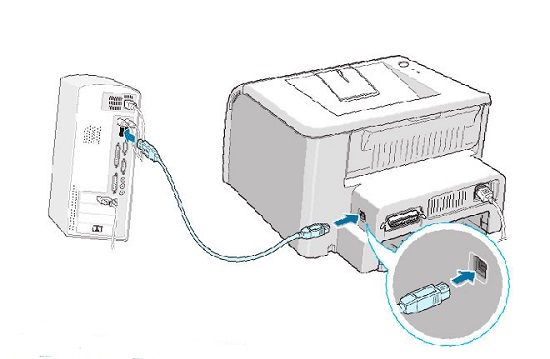
Postup je nasledovný.
- Skontrolujte, či nie je poškodený napájací kábel .
- Zapnite tlačidlo počítača, skontrolujte jeho činnosť (tlačiareň sa nezapne).
- Zobrazenie kábla USB z tlačiarne do počítača. Pokúste sa ho rozmiešať okolo hniezda, ak počítač nájde a stratí zariadenie, je pravdepodobné, že zásuvka je rozbitá . Podobne skontrolujte port USB.
- Uistite sa, že sú rozsvietené všetky kontrolky systému .

Je vhodné, ak je možné ju skontrolovať pripojením cez bezdrôtovú sieť alebo na iný počítač. Opakovanie rovnakej chyby bude dôkazom poruchy tlačiarne. Ak sa na tlačiarni nachádzajú iné tlačiarne, pozrite si príčinu problému v počítači.
Inštalácia / opätovná inštalácia ovládača
Pri inštalácii zariadenia MFP alebo tlačiarne používateľ aktualizuje ovládače zariadení, zvyčajne to stačí na správne fungovanie zariadenia. Ak sa pôvodný softvér (z disku alebo oficiálneho webu) neaktualizuje, alebo pri inštalácii alebo rozbalení dáva chyby pri výmene počítača z vírusov, ladenie operačného systému alebo úplné opätovné nainštalovanie. Pred prijatím drastických opatrení môžete vyhľadať kompatibilné ovládače (z predchádzajúcich alebo nasledujúcich modelov), ale táto metóda má zriedkavý prínos.

Na ovládacom paneli nájdite časť "Zariadenia a tlačiarne" - tu by ste mali vidieť tlačiareň. Keď sa definuje ako neznáme zariadenie, problém by mal vyriešiť opätovná inštalácia ovládačov a reštartovanie počítača. Ak počítač zastaví rozpoznanie zariadení raz, ide o malé zlyhanie systému, ale ak sa chyba opakuje pravidelne, musíte skontrolovať všetky nastavenia.
Ak je to možné, pripojte sa k počítaču cez bezdrôtovú sieť, prítomnosť odkazu znamená, že kábel z tlačiarne do počítača zlyhal.
Nainštalujte / znova nainštalujte ovládače tlačiarne pre váš operačný systém, napríklad Windows. Ak dôjde k strate disku s programom, ovládač si môžete stiahnuť na oficiálnej webovej stránke výrobcu. Vyhľadajte model prostredníctvom vyhľadávania a vykonajte inštaláciu softvéru.
Tlačová služba a poruchy systému
Počítač nemusí byť schopný vidieť zariadenie, pretože je zakázané v tlačovej službe a počítač ho nedokáže rozpoznať. Prejdite na ovládací panel - administrácia - služby. V zozname musíte nájsť "tlačovú službu" a skontrolovať typ spustenia, mali by existovať dve značky: stav je spustený, typ spustenia je automatický.
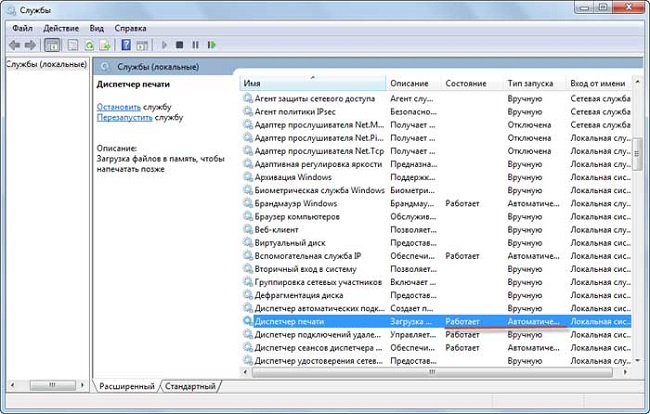
Zlyhanie systému je abstraktná koncepcia, takže sa nazývajú všetky chyby operačného systému, ktoré je ťažké vysvetliť. Príčina poruchy môže byť základná - ostrý odpojenie počítača od siete alebo rôznych programov. Možno pred tým bola aktualizácia vykonaná pre iný softvér, po ktorom boli ovplyvnené systémové súbory systému Windows. Riešením tohto problému je reštart počítača, ale pomáha iba v počiatočnom štádiu.
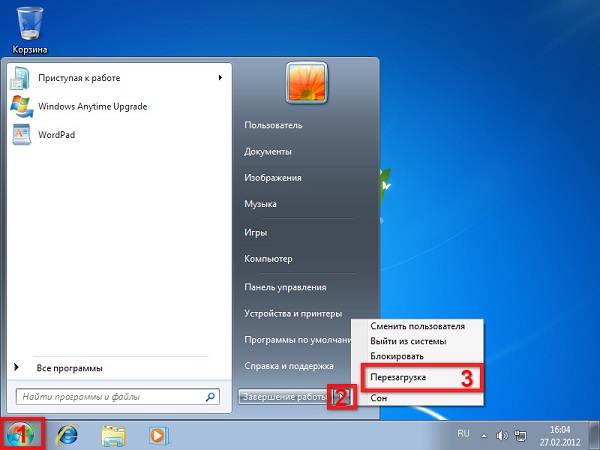
Tlačiareň zlyhá pomerne zriedka a bez ohľadu na značku - HP, Epson, Canon atď. Možno to ovplyvňujú nepriame príčiny, na prvý pohľad nepostrehnuteľné.
Vírusy a antivírusy
Antivírusové programy môžu ovplyvniť inštaláciu dodatočného vybavenia vrátane tlačiarní. Počas používania programu počítač jednoducho nevidí nainštalované zariadenie. Dočasne pozastavte ochranu počítača a otestujte prevádzku tlačiarne.
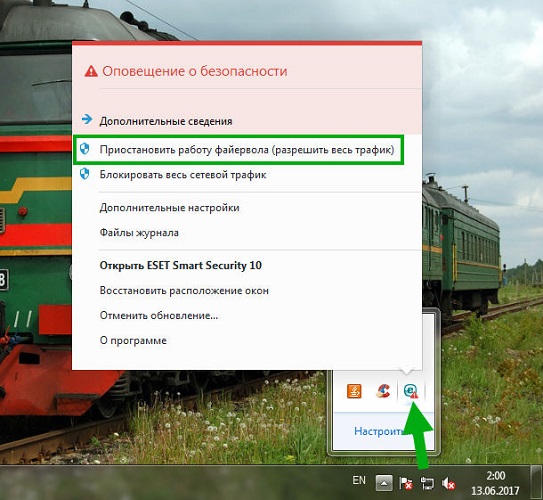
Čistenie operačného systému vírusmi je veľmi užitočným cvičením. Nie všetok škodlivý softvér je bezpečný, existujú veľmi nepríjemné programy, ktoré môžu spôsobiť počítač takmer mechanické poškodenie. Na testovanie počítača sa odporúča používať iba licencované programy .
Nezabudnite, že musíte vyčistiť nielen systém, ale všetky externé disky a karty flash.
Testovanie portu USB
Tlačiarne sa pripájajú k počítaču prostredníctvom portu USB 2.0, ale v dôsledku náhodného zlyhania operačného systému môže aktivácia rozhrania USB v systéme BIOS zlyhať. V takomto prípade nebude port jednoducho vidieť žiadne externé médium alebo príslušenstvo: slúchadlá, vymeniteľný disk / USB flash disk, Hub. Ak chcete problém vyriešiť, musíte povoliť ovládač, môžete zadať systém BIOS až po spustení operačného systému. Kombinácia klávesových skratiek závisí od softvérovej verzie počítača, ak neviete ako to urobiť - striedavo stlačte klávesy F1, F2, F8, Tab, Del a všetky "susedné" tlačidlá.
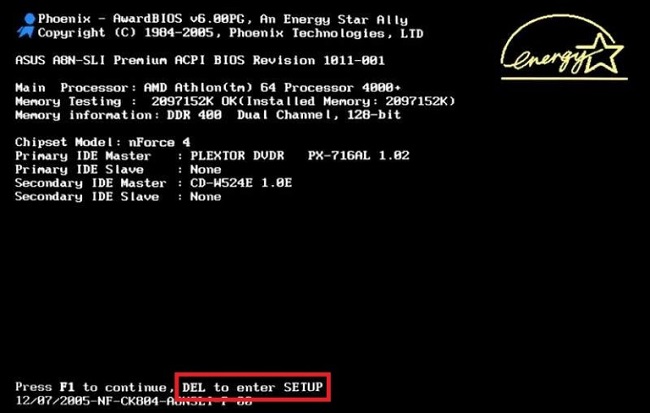
Rozhranie BIOS je iné, používateľ potrebuje nájsť nasledujúce sekcie a aktivovať ich (nastavenie Enabled):
- Podpora USB myš (definícia myši);
- Podpora USB klávesnice;
- Ovládač USB EHCI;
- Staršie pamäťové USB úložisko (podpora pamäťových kariet, externé disky).
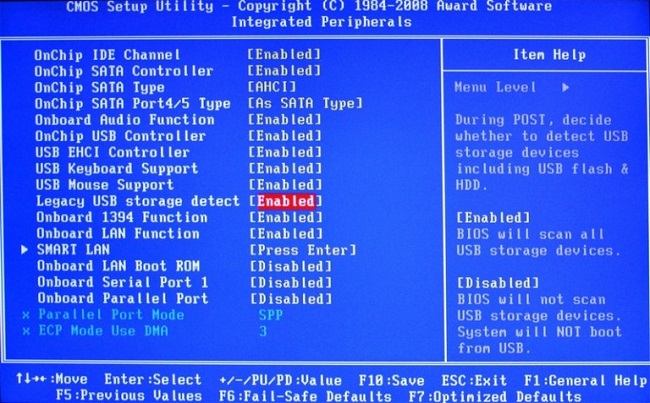
Ukončite a uložte nastavenia. Reštartujte počítač.
Vo väčšine prípadov všetky vyššie uvedené manipulácie pomôžu vyriešiť problém, určiť a odstrániť dôvod, prečo počítač nevidí tlačiareň.
Ako ukazuje prax, zvyčajne všetky manipulácie ukončujú preinštalovanie ovládačov.